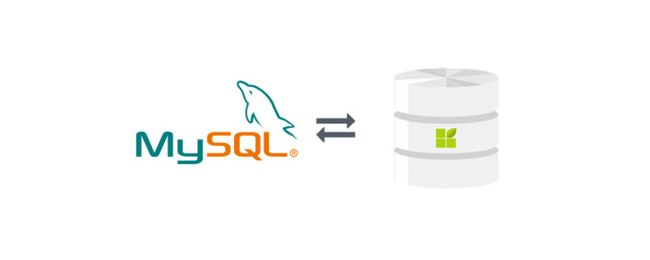mysql 主从数据库用法_myMySQL数据库基于日志的主从复制详解 MySQL数据库使用教程...
总有人问我 会不会读写分离,我有时真的不知道怎么回答,这么滴吧,技术本身不难你,难的是咱们能不能遇得到这么大的项目。如果是真有这么大项目,光读写分离这个事肯定不是一两个人在搞,应该是多人协作的。
相关学习推荐:mysql视频教程
所以呢!我没搞过。
但是……
不能做实验环境吗?(一个尴尬的笑容)
我从找文档资料到实验落地,一共花了3天时间(因为不是全天都在围绕着这个事情哇)。基本搞定,就是说,如果有人问我会不会,我说我已经操作过了,不是什么难事。
具体注意点:
主从之间的防火墙需要放行
mysql-id 得唯一 见 my.cnf
uuid 得唯一 见 auto.cnf
主服务器要授权,一般授权一个slave账号给从服务器使用
常用几个命令(针对日志的方式)
在主库上操作的有
mysql > show master status; #查看主库状态
mysql > grant replication slave on . to ‘slave‘@’%ip%’ identified by ‘password’;# to 后面的 解释: ‘slave’ 代表哪个账户,@后面的是从服务器的IP by 后面的是密码;
systemctl status firewalld # 查看防火墙状态
firewall-cmd –list-all # 查看防火墙的端口列表
firewall-cmd –permanent –zone=public –add-port=3306/tcp # 放行 3306 端口
firewall-cmd –reload # 重启防火墙
另外 iptable 的话 可以自行看看哇
在从库上操作主要有
mysql> stop slave; // 停止复制
mysql> reset slave; // 重置复制
mysql> start slave; // 开启复制
mysql> show slave status\G; # 查看状态
具体配置
环境介绍
主服务器 192.168.5.238 centos 7.4
从服务器 192.168.5.239 centos 7.4
利用日志来进行主从配置
主服务器上的配置
防火墙操作,防止后面出奇怪的问题 参考常用几个命令的防火墙操作
mysql 的日志相关的配置 其他的先不用动 主要是看这段
# aster live copy configure
log-bin=mysql-bin //日志文件名
binlog_format=mixed // 这个日志格式,还有几个选项,大家都选mixed 可选项statement/row/mixed,如果想深究 可以去看官方文档
server-id = 238 //为了不重复使用 尽量采用服务器IP 的最后一位来命名
skip_name_resolve=ON //这个直接写上就可以了,参考一下别人的文档
expire_logs_days = 10 //设置日志保存的天数,这个吧 我觉得可以不用加,加上也无所谓,因为在测试环境,如果正式上线跑的话,就要掂量一下了
# /etc/init.d/mysql restart // 这个不一定是这个命令 看自己是用什么方式安装的 centos 也有 systemctl restart mysql的 这个不懂可以多研究一下linux操作
##如果两台服务器不是复制的话,auto.cnf 的uuid应该会不一样,如果是复制的话,就该看看了,这个在mysql的安装目录的 /var、目录下如果有 就把这个文件删除或者mv 备份一下
mysql配置一下复制权限
# mysql -uroot -p “password” //登入mysql服务器、会让你输入密码
mysql>GRANT replication slave ON . TO ‘slave‘@’%’ IDENTIFIED BY ‘111111’; // 解释 replication 分配复制的权限 这个. 可以操作那个库 后面的‘slave‘@’%’ 表示任何主机用slave都可以进行从库复制,也可以指定到IP 后面就是密码哈
mysql> show master status;
+——————+———-+————–+——————+——————-+
| File | Position | Binlog_Do_DB | Binlog_Ignore_DB | Executed_Gtid_Set |
+——————+———-+————–+——————+——————-+
| mysql-bin.000010 | 2812 | | | |
+——————+———-+————–+——————+——————-+
1 row in set (0.00 sec)
看到上面的这个表表示成功了
从库上的配置
修改my.cnf
log-bin=mysql-bin //日志文件名
binlog_format=mixed //日志格式
server-id =239 //服务器ID 这个和主服务器一个解释,用IP的尾巴
# expire_logs_days = 10 //这个我注释掉了,
# early-plugin-load = “” //这个暂时没有使用,如果启用可以配置此项,主从复制这个项并不是关键项
relay_log = mysql-relay-bin //这个是个从库的复制日志
relay_log_index=relay_log.index //日志索引
# /etc/init.d/mysql restart // 这个不一定是这个命令 看自己是用什么方式安装的 centos 也有 systemctl restart mysql的 这个不懂可以多研究一下linux操作
设置从库
进入从库的mysql 终端 #mysql -uroot -p //进入终端
# mysql -uroot -p //进入终端(之所以写详细点,就是怕看到此文的人会误会操作不全)
关闭slave # 注意配置从库之前先关闭掉slave;
mysql>stop slave; //这个是关闭从库哇,保证一把过
修改master参数
mysql>change master to
master_host=’192.168.5.238’,
master_user=’slave’,
master_password=’这里填上面设置主库复制权限时的密码’,
master_log_file=’mysql-bin.000010’, //这里填 在主库 show master status 的文件名,位置对着抄就好了
master_log_pos=2812; //在主库的show master status 里找
启动从库
mysql>start slave; //启动从库
查看主从复制是否成功
mysql> show slave status \G;
看到 Slave_IO_Running 和 Slave_SQL_Running 值 都为 Yes 说明就成功了,如果不成,请看下面的提示信息,对着谷歌 百度 应该能找出来的
我在配置时遇到了一个问题,就是报uuid错误,原因是我的实验环境是一个虚拟机安装完mysql后复制的,所以导致mysql的uuid 相同了
# cd /usr/local/mysql/var
# mv auto.cnf auto.cnf.back //这个你看有没有,没有就不操作,有就这样
# /etc/init.d/mysql restart //重启数据库
然后执行show slave status\G;观察两个yes
至此,基于日志的主从复制就完成了
总结:
防火墙 要先看
步骤无所谓,对着搞,直到成功
细心,不能慌
相关图文教程:mysql数据库图文教程